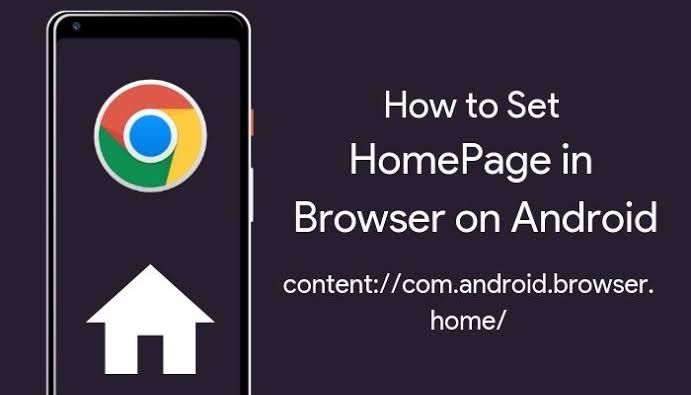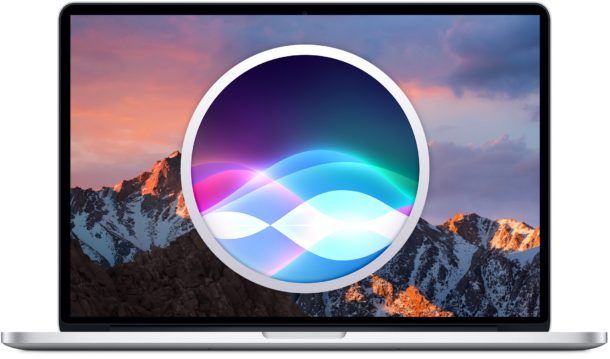Paano I-flush ang DNS Cache sa Windows 10
Nais mo bang i-flush ang DNS Cache Windows 10 ? Ang pag-flush ng cache ng resolver ng DNS ay maaaring makatulong sa iyo na ayusin ang mga isyu sa DNS sa MS Windows 10. Maraming mga kaso kung saan dapat naming ‘ i-flush ang DNS resolver cache ’ . Sa artikulong ito, malalaman mo kung paano i-flush ang DNS Resolver Cashe:
kung paano baguhin ang fb messenger tunog
Nalutas ng DNS ang Cache
Ang DNS ay nangangahulugang Domain System System. Ini-encode nito ang mga pangalan ng website na naiintindihan ng mga gumagamit sa mga IP address na maaaring maunawaan ng PC. Matapos mong bisitahin ang isang website ang pangalan ng domain nito, dadalhin ang iyong browser sa isang DNS server at matutunan ang IP address ng website na iyon dito.

Pagkatapos, ang record ng IP address ay lilikha sa loob ng iyong Windows upang madali mong ma-access ang impormasyon nang mas mabilis pagkatapos na muling bisitahin ang parehong website. Gayunpaman, makakatulong ang mga talaang ito upang mabuo ang Cache ng DNS , na tinatawag din Nalutas ng DNS ang cache .
Kung maaari mong ma-access ang isang partikular na website na binisita mo dati, malamang na gusto mong i-flush ang cache ng resolver ng DNS upang tanggalin ang mga nakaraang talaan. Narito ang ilang sitwasyon:
- Nagbabago ang IP address ng isang tukoy na site . Kung ang naunang IP address ay naitala pa rin sa cache ng DNS, marahil ay hindi ma-access ng iyong PC ang site.
- Ang pinakamasamang resulta ay naka-cache . Dahil sa spoofing o pagkalason sa cache ng DNS, maaaring ma-cache ang ilang pinakamasamang resulta at hindi mo na muling mabisita ang site.
- Ang cache ng DNS ay nasira o nasira . Gayunpaman, umiiral ang pahina sa internet ngunit hindi mo ito maa-access kung ang cache ng DNS ay nasira o nasira.
Ngayon, halika suriin natin kung paano 'flush DNS resolver cache'.
Paano I-flush ang DNS Cache:
Paraan 1 - Windows Command
Kung nais mong i-reset ang cache ng resolver ng DNS, subukang maingat ang mga hakbang na ito:
Hakbang 1:
Piliin ang Magsimula pindutan, pagkatapos ay input cmd .
Hakbang 2:
Mag-tap sa kanan Command Prompt , pagkatapos ay piliin Patakbuhin bilang Administrator .
Hakbang 3:
Input ipconfig /flushdns pagkatapos ay pindutin Pasok . (tiyaking may puwang bago ang slash)
Ang isang kahon ng utos ay mag-flash sa display sa loob ng ilang segundo at ang cache ng DNS Resolver ay na-wipe.
magdagdag ng indigo sa kodi
Paraan 2 - Windows PowerShell
Hakbang 1:
Piliin ang Magsimula pindutan, pagkatapos ay input Power shell .
Hakbang 2:
Pumili ka Windows PowerShell .
Hakbang 3:
Ipasok ang mga sumusunod na tagubilin, pagkatapos ay pindutin Pasok :
Clear-DnsClientCache
Tandaan: Ang gabay na ito ay para sa Windows 10/8/7 / XP / 2000/2003/2008.
Konklusyon:
Narito ang lahat tungkol sa Flush DNS Cache. Kung sa palagay mo ay kapaki-pakinabang ito ay ipaalam sa amin ang iyong mga mungkahi sa seksyon ng komento sa ibaba. Nahanap mo ba ang anumang iba pang pamamaraan na sa palagay mo hindi namin masasaklaw sa artikulong ito? Komento sa amin sa ibaba!
kung paano makita ang laki ng file sa google drive
Hanggang sa muli! Manatiling Ligtas 🥰
Basahin din: